Es muy fácil de ajustar Brillo de la pantalla Mac Y resolución. Este tutorial le dará detalles sobre la modificación del brillo y la resolución de las pantallas MAC.
Mac OS ofrece la posibilidad de cambiar el brillo de la pantalla automáticamente o manualmente. Si lo establece automáticamente, Mac regulará automáticamente el brillo en función de la iluminación en la habitación. Si lo desea, puede cambiarlo manualmente.
Es necesario ajustar el brillo de la pantalla de acuerdo con la luz de su habitación. De lo contrario, sus ojos se verán dañados rápidamente. Cuando veas una computadora, te dará Efecto de luz azul en tus ojos. El efecto de la luz azul tendrá un impacto en el sueño. También puedes usar fluir Software para verificar el brillo de su pantalla. También puede leer cómo reducir el efecto de la luz azul para dormir bien. Por lo tanto, debe ajustar el brillo de la pantalla MAC en función de la luz de su habitación. Por esta razón, siga las instrucciones proporcionadas en este tutorial.
¿Por qué ajustar la resolución de la pantalla?
El Mac admitirá diferentes resoluciones para que los espectadores faciliten las cosas y usen todos los píxeles disponibles para una mejor calidad de autorización.
La resolución se considera el número de puntos o píxeles que componen la imagen. Se indicó principalmente como un píxel por pulgada (PPI). La resolución describirá la cantidad de píxeles que la pantalla puede adaptarnos horizontal y verticalmente. La modificación de la resolución de la pantalla es muy importante para todos, ya que la resolución incorrecta en algunas circunstancias puede hacer que la opinión sea terrible. Es importante que todos vean los objetos con una resolución clara que hace que las imágenes y el texto sean mucho más fáciles de leer con píxeles ajustables según la comodidad del espectador.
La resolución (PPI) debe ajustarse en consecuencia en función del dispositivo, el brillo, el contraste, etc., para aumentar la claridad de la imagen. Por lo tanto, los píxeles deben ajustarse en consecuencia en función de áreas sólidas, imprimir fotos, imágenes web, etc.
¿Cómo cambiar la resolución de la pantalla de Mac?
La resolución de pantalla en Mac se puede modificar de dos maneras:
Método 1: para usar la resolución predeterminada
1) Haga clic en el menú Apple (icono de Apple) en la barra de menú en la parte superior y seleccione las preferencias del sistema.
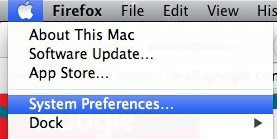
2) Luego haga clic en el icono de pantalla que estará en la categoría de hardware.
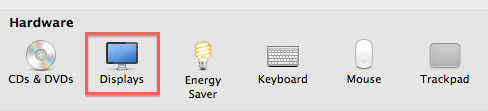
3) De manera predeterminada, la pestaña 'Pantalla' llegará a la tarjeta y la resolución se establece en el valor predeterminado con la mejor opción 'Selectada' Selectada 'Visualización'.

4) Aquí la resolución se establecerá en automática.
Método 2: para usar la resolución manual
1) Haga clic en el menú Apple (icono de Apple) en la barra de menú en la parte superior y seleccione las preferencias del sistema.
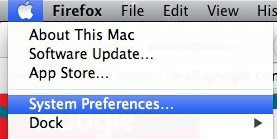
2) Luego haga clic en el icono de pantalla que estará en la categoría de hardware.
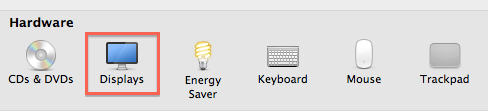
3). Cambie la resolución en la opción "reducida" y puede elegir la resolución específica en consecuencia.

4) Aquí la resolución se establecerá manualmente. Para ver textos e imágenes grandes, puede elegir la resolución más baja y para ver imágenes más pequeñas puede elegir una mayor resolución.
Cómo cambiar el brillo de la pantalla Mac
Video
Para nuestros convenientes lectores, hicimos un video para esta sección. Si desea leer el artículo, puede omitir el video y continuar leyendo el artículo.
Puede ajustar el brillo de la pantalla MAC en dos métodos.
Método 1: Uso de teclas de teclado
Si usa MacBooks, puede usar las teclas F1 y F2 para ajustar el brillo. Encontrará estas teclas en la esquina superior izquierda del teclado.
Si usa una computadora de escritorio Mac, debe usar las teclas F14 y F15 en la esquina superior derecha para disminuir o aumentar el brillo.
Por lo general, verá el logotipo de Sun en estas teclas. Cuando presione una de estas teclas, verá una pantalla donde puede verificar su nivel de brillo.
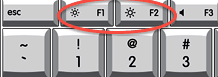
Método 2: Uso de la configuración de visualización
1. Seleccione el símbolo de Apple en la esquina superior izquierda y seleccione "Configuración del sistema"
2. Seleccione la opción "Ver". Ahora verá las opciones para ajustar el brillo bajo la opción "Brillo".
3. Es posible habilitar "ajustar automáticamente el brillo" para que su Mac relegue el brillo de la pantalla de acuerdo con la iluminación de su habitación. Si lo desea, puede ajustar manualmente el brillo. Simplemente arrastre el cursor para ajustar el brillo.
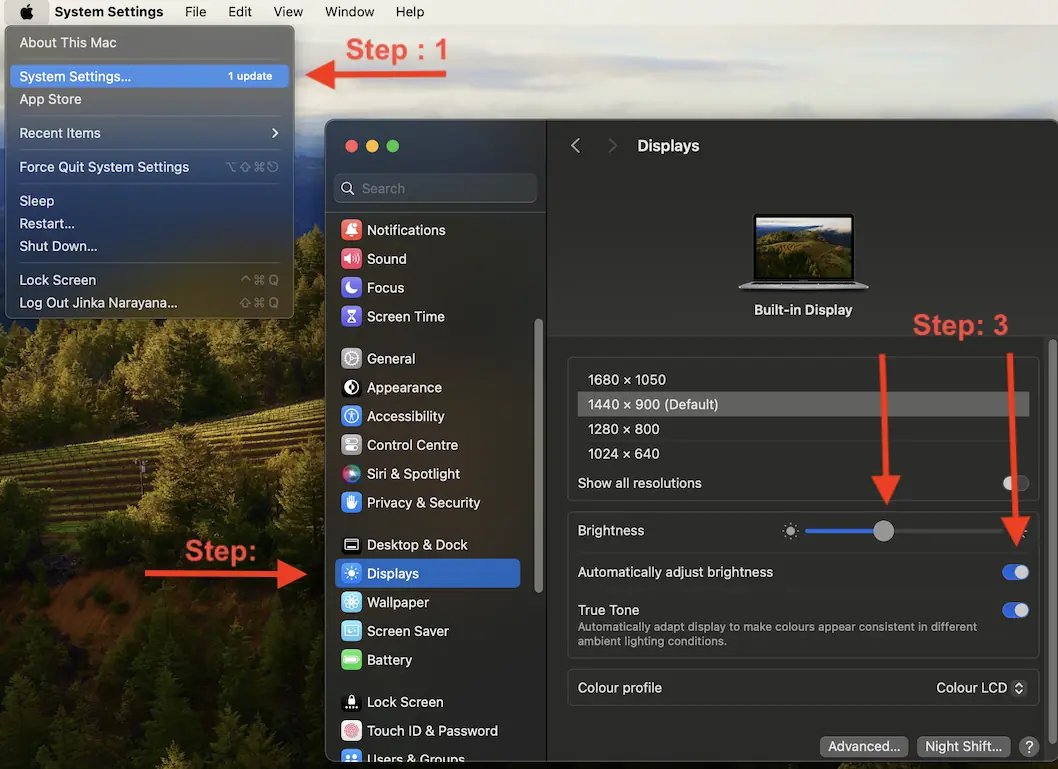
Espero que ahora puedas ajustar el brillo de la pantalla Mac. Si se ha beneficiado de este artículo, compártelo con sus amigos. Si conoce algún otro método, agregue la sección de comentarios.
Espero que este tutorial te haya ayudado a saber "Cómo ajustar el brillo y la resolución de la pantalla Mac". Si quiere decir algo, háganos saber a través de las secciones de los comentarios. Si le gusta este artículo, compártelo y siga Whatvwant Facebook, GorjeoY YouTube Para más sugerencias técnicas.


Descubre más contenido